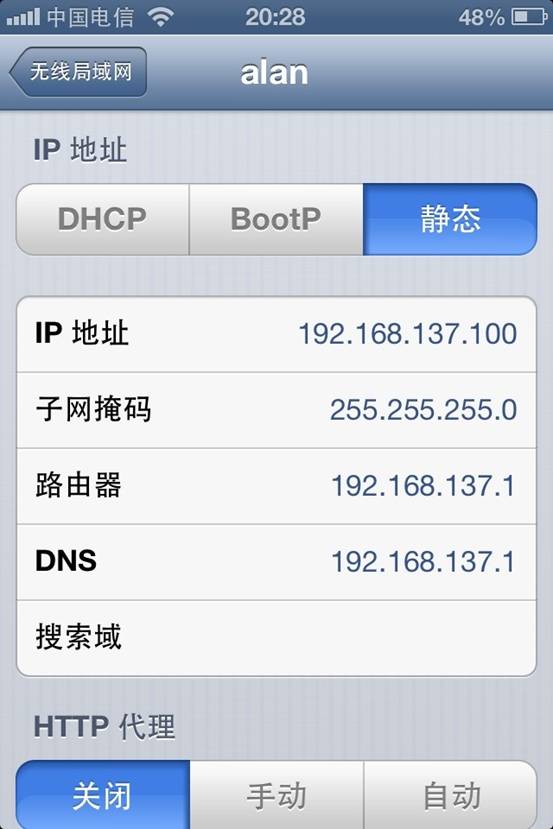故障现象:
使用计算机共享有线网络供安卓或iOS系统智能手机上网使用
解决方案:
手机通过Win7系统使用承载网络共享上网的方法及常见问题处理方法
测试平台:win7 系统,联想A60手机、非联想安卓手机各一部(系统版本2.3.5 2.3.7),iphone,nokia e72i(s60 v3 系统)
提示:文章中有下划线的内容是当操作中出现问题时候需要进行的设置,如果操作顺利请跳过执行下一步。
1. 开始--所有程序--附件--命令提示符点击右键选择以管理员身份运行
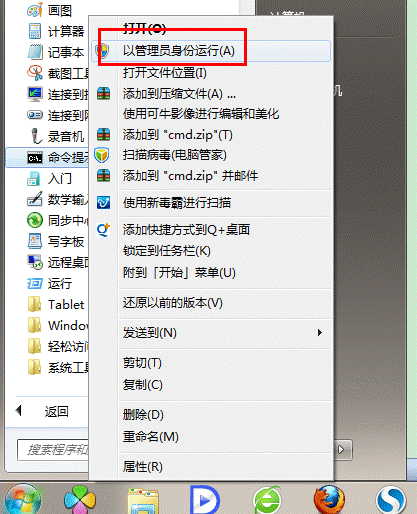
2. 设置ssid和密码
在命令行窗口输入netsh wlan set hostednetwork mode=allow ssid=您想建立的网络名字(英文格式) key=您想设置的密码(至少8位)回车
比如 netsh wlan set hostednetwork mode=allow ssid=alan key=12345678
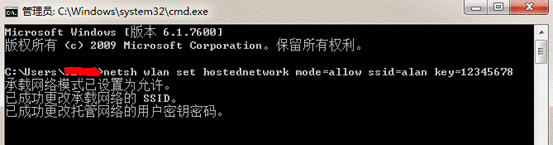
3. 开启承载网络
输入netsh wlan start hostednetwork
正常会看到已启动承载网络的提示

*有时候您也许会看到“无法启动承载网络。组或资源的状态不是执行请求操作的正确状态。”

看到这个报错不要着急,请进入网络和共享中心观察是否把虚拟无线网络连接禁用了;
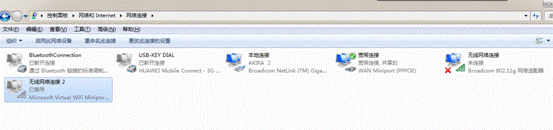
把无线网络连接2启用后就再输入netsh wlan start hostednetwork将会成功。
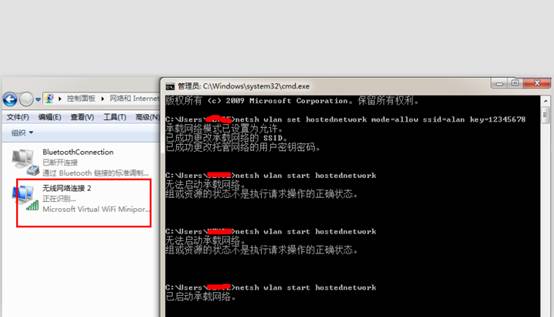
如果您的网络和共享中心中看不到microsoft virtual wifi miniport(虚拟无线网卡)请检查设备管理器中是否可以看到这个设备
这是正常的状态的截图
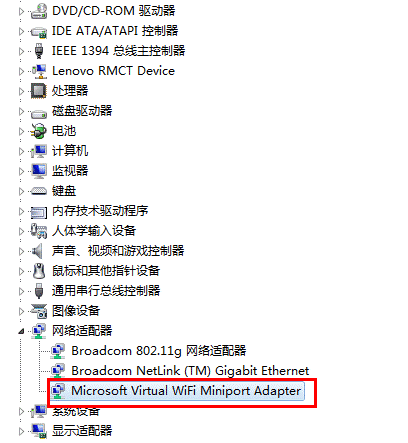
这是没有虚拟无线网卡的状态
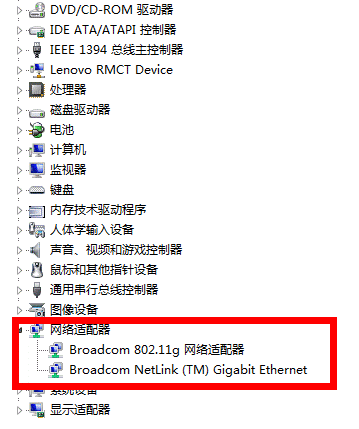
如果您的设备管理器中无法看到microsoft virtual wifi miniport(虚拟无线网卡)请您重新安装无线网卡驱动。
如果安装驱动后依然看不到microsoft virtual wifi miniport请重新打开命令行提示符输入netsh wlan show drivers验证无线网卡是否支持这个功能
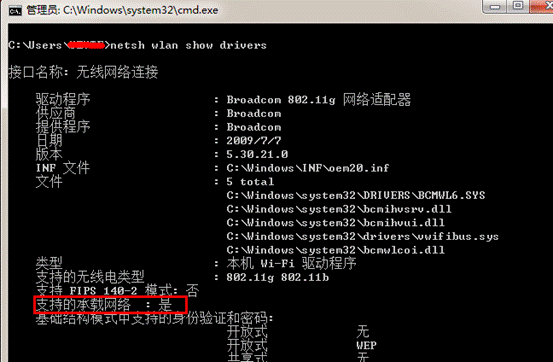
4. 接下来点击任务栏右下角网络连接图标确认是否可以看到刚才创建的无线连接
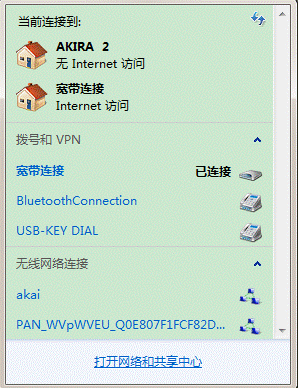
*如果出现上图一样找不到之前创建的名为alan的连接,请重新打开cmd命令行窗口重新输入netsh wlan start hostednetwork即可再次看到那个连接。
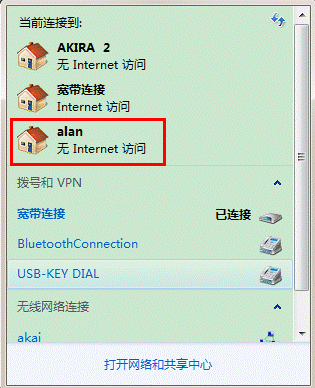
5. 在宽带连接上点击右键--属性 开启共享,注意选择虚拟的无线网络连接即下图中的无线网络连接2
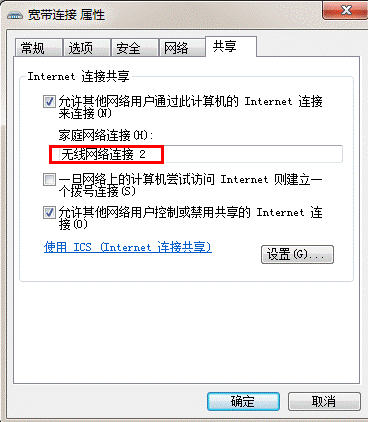
共享成功后网络连接的状态
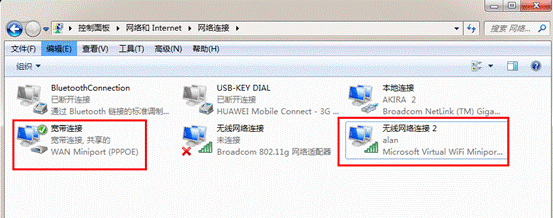
6. 共享成功后手机连接信号的状态
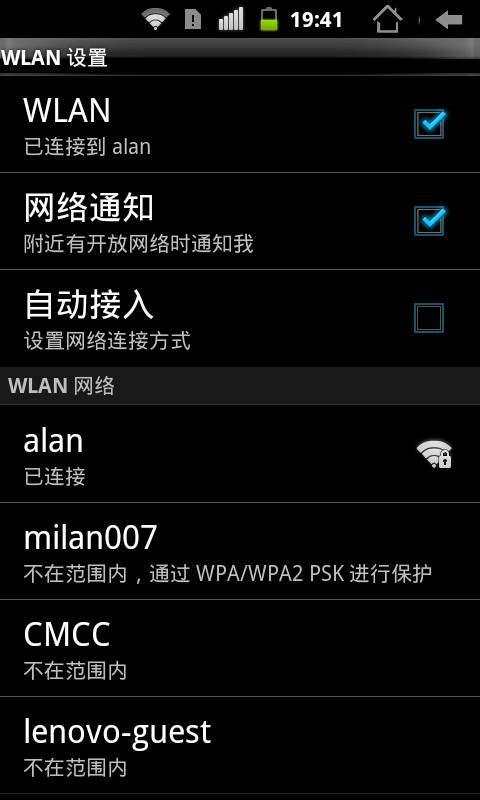
手机打开网页的截图
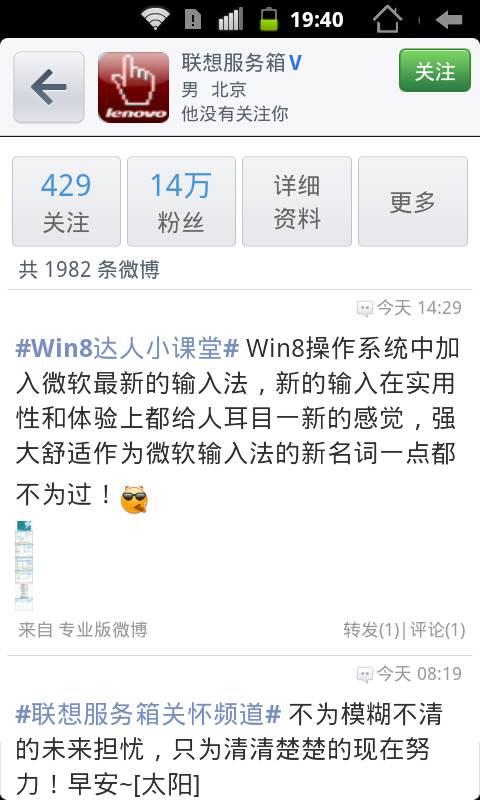
如果手机连接网络后无法打开网页请在手机中手动指定ip如图